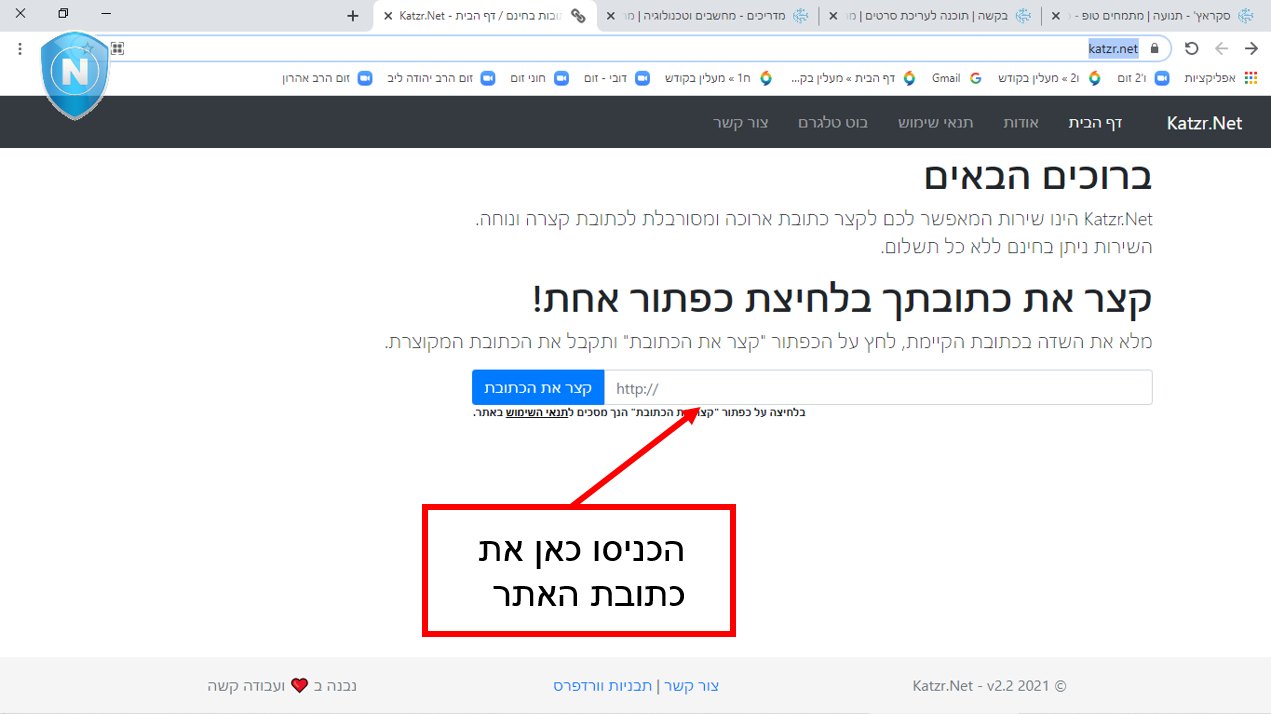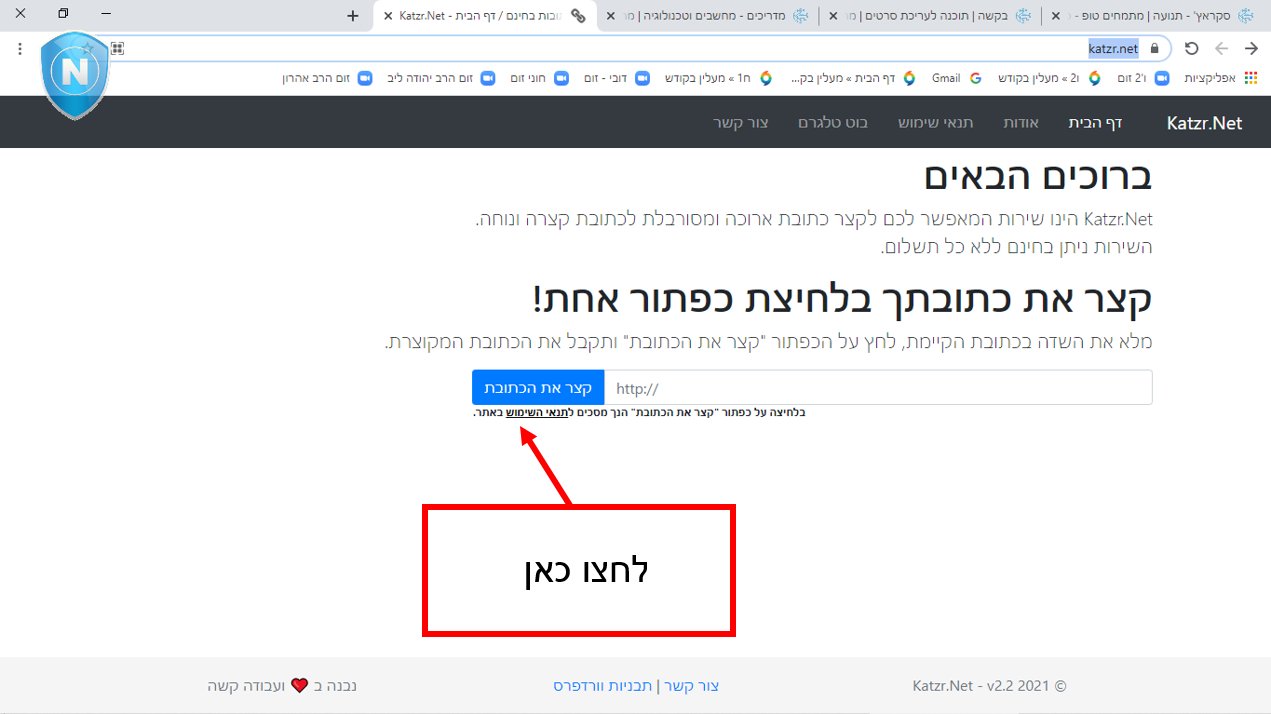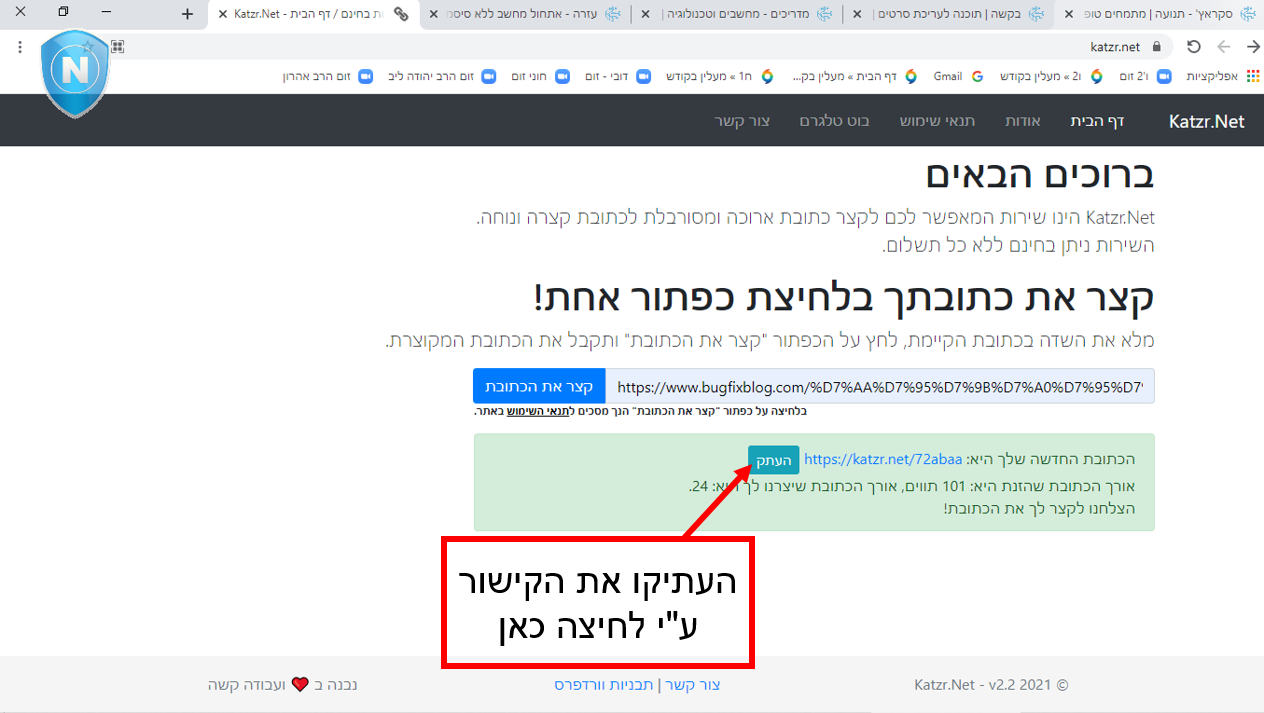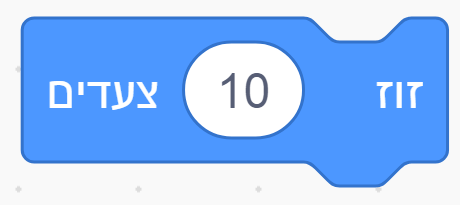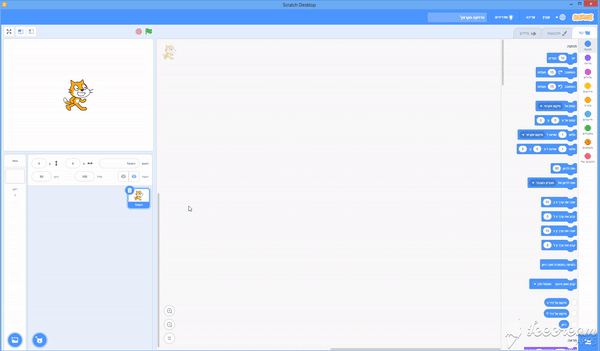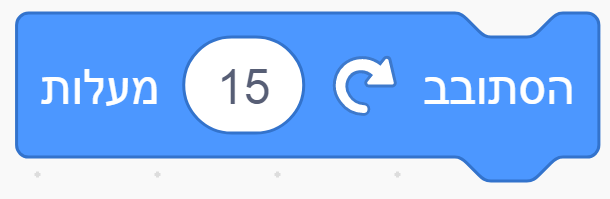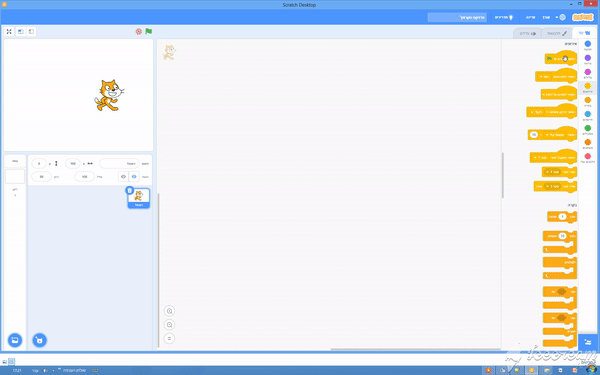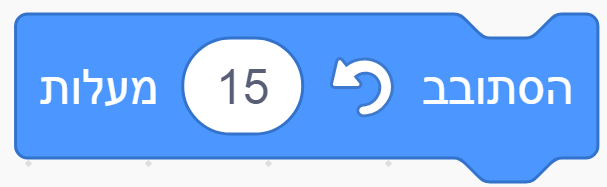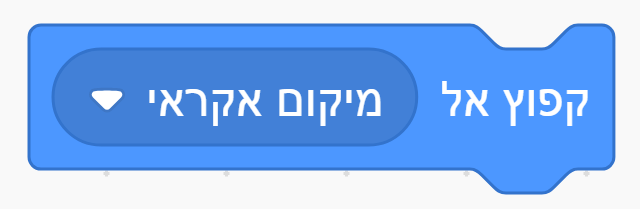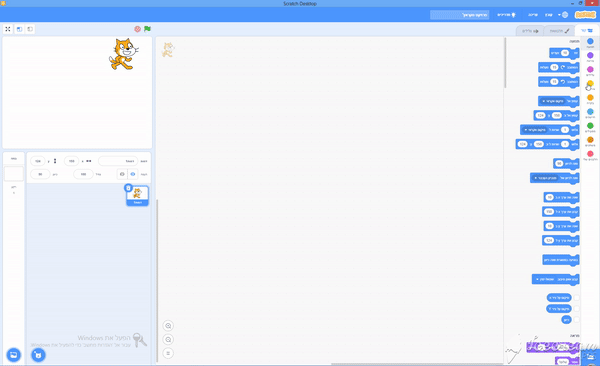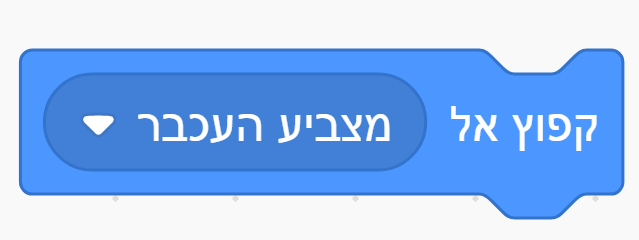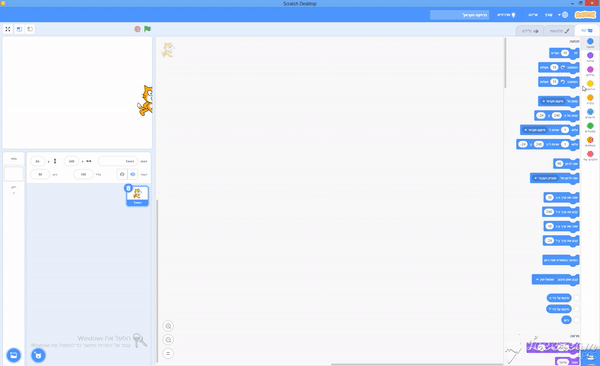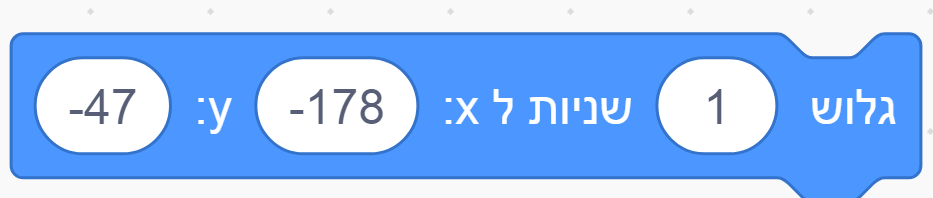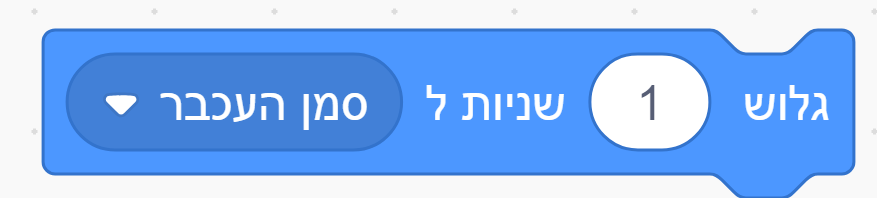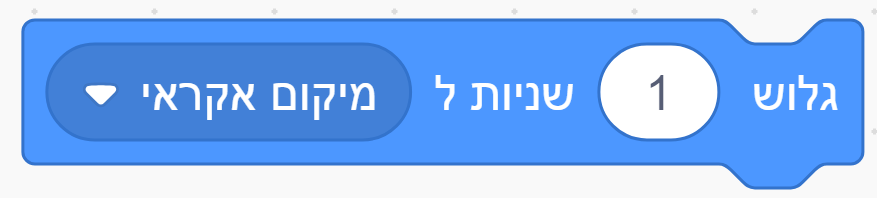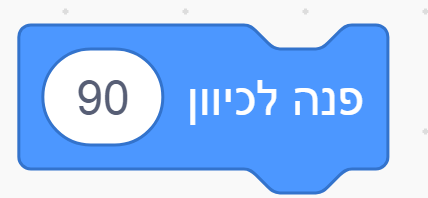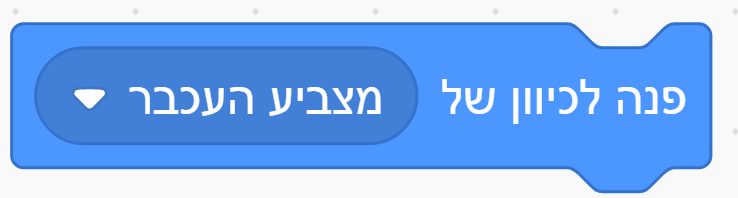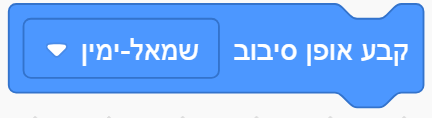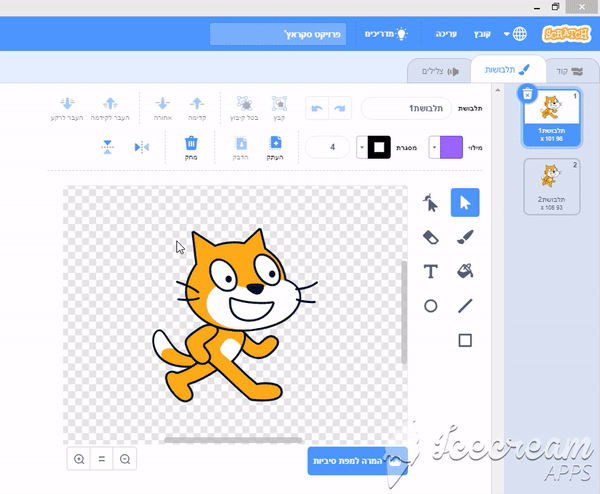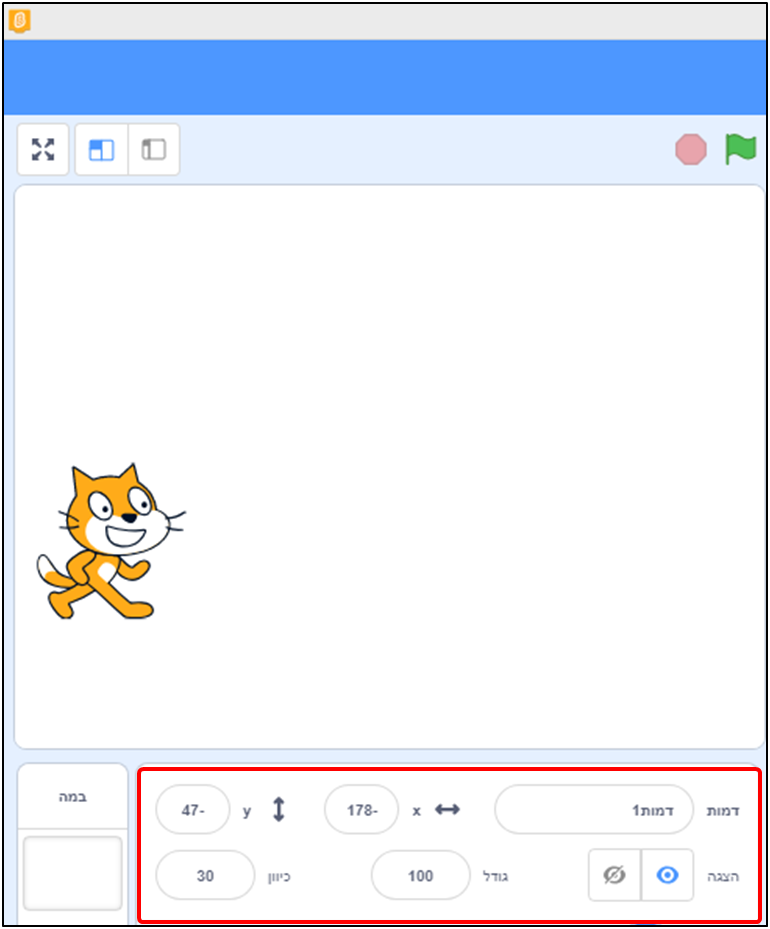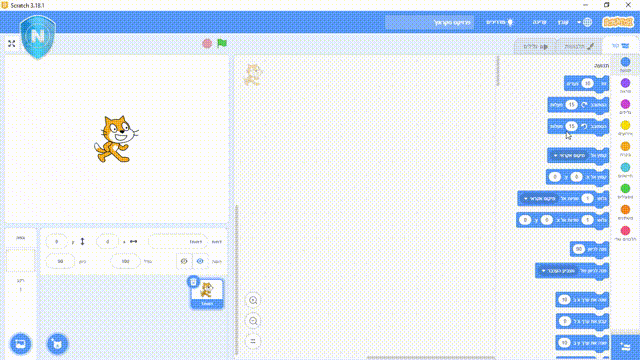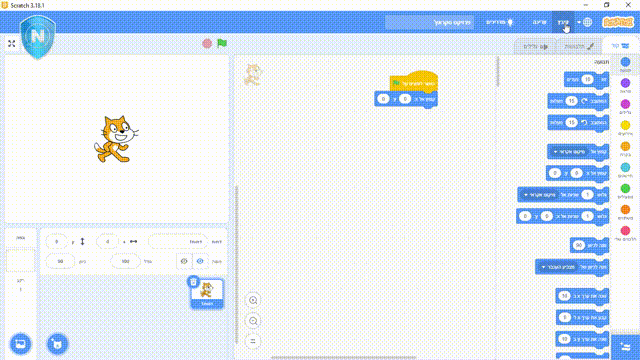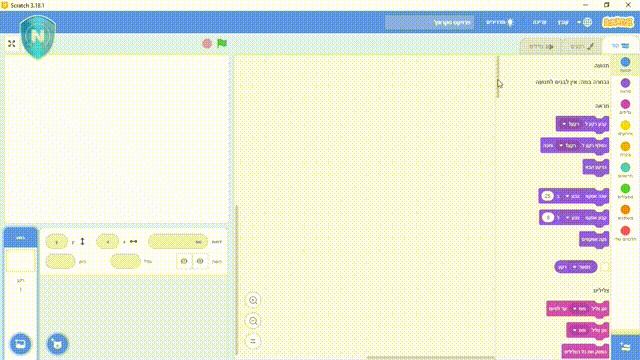קיבצתי פה כל מיני שרותי בניית אתרים ללא קוד כי הרבה מחפשים את זה.
אני יודע שרב הפורום (ובתוכם אני  ) בונים בוורדפרס כי תכל'ס, לדעתי, זו הפלטפורמה הכי הכי טובה, אבל למי שלא בונה בה - הבאתי אינדקס מפורט (נשתדל לעדכן).
) בונים בוורדפרס כי תכל'ס, לדעתי, זו הפלטפורמה הכי הכי טובה, אבל למי שלא בונה בה - הבאתי אינדקס מפורט (נשתדל לעדכן).
אז.... נתחיל:
1. המובילה בעולם - Wordpress
![]()
כמו שכולם בטח יודעים וורדפרס (Wordpress) הינה מערכת בניית אתרים וניהול תוכן הפופולארית בעולם.
WordPress.com הוא הגרסה הארוזה של WordPress.org, ענק אולד-סקולי של ניהול תכנים ויצירת אתרים. השימוש ב- WordPress.orgמצריך self-hosting וידע יותר מתקדם בפיתוח אתרים, אבל בונה האתרים WordPress.com הופך את הפלטפורמה החזקה של החברה לנגישה עבור מתחילים.
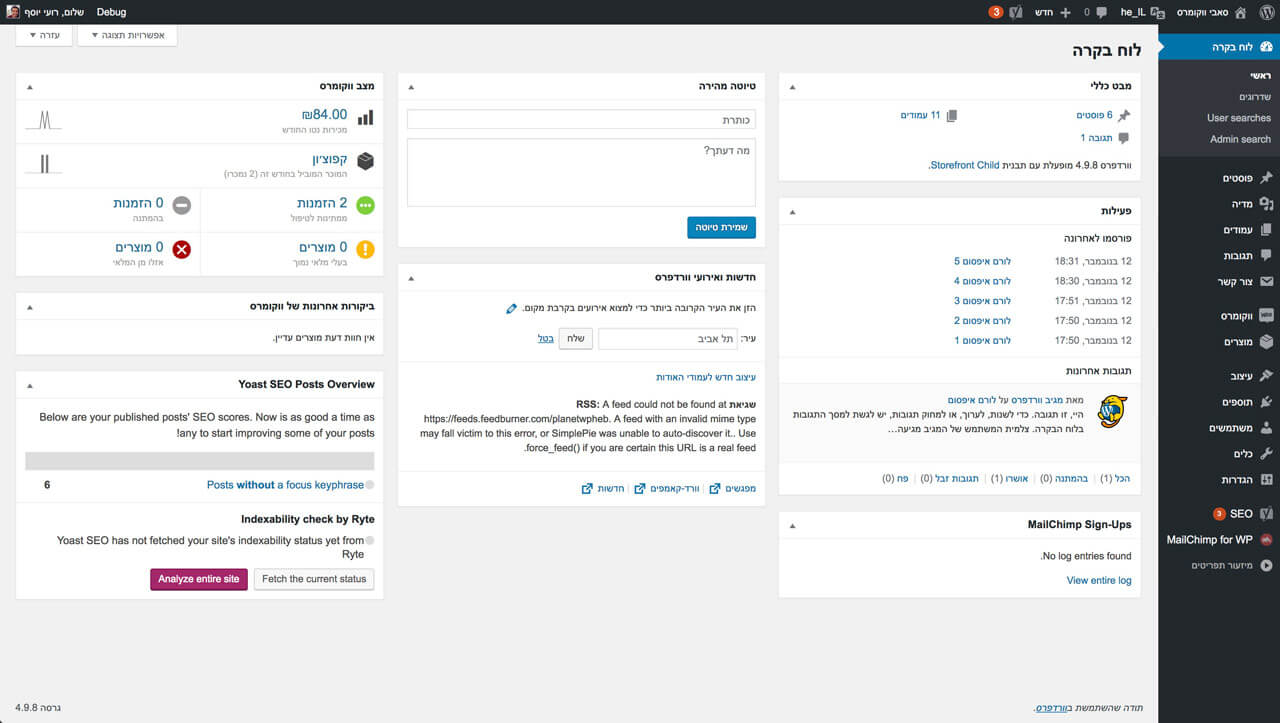
עם זאת, יש עקומת למידה תלולה למדי בעניין רוב המאפיינים והפונקציונליות, מה גם שהדברים נעשים סבוכים אפילו יותר לאור התכניות שיש שם – למשל, ניתן להוסיף פלאגינים רק לתכנית העסקית היחסית יקרה. מיקמנו את WordPress.com גבוה ברשימה בזכות היכולות וההזדמנויות הכמעט בלתי מוגבלות שלו) להתרחב, אבל הוא בהחלט לא בונה האתרים הקלה הנוח או הזול ביותר לשימוש.
עורך הבלוקים של השירות הוא מאפיין חדש יחסית ומהווה סטייה גדולה מהדרך הישנה של בניית עמודים ב- WordPress, שאותה אני מכיר יותר. ישנם אמנם המון אפשרויות לבלוקים, כולל טורים, מרווחים ובלוקים אחרים הקשורים ללייאאוט, אבל היו פעמים שמצאתי אותן מעט קפדניות, עם יישור מוזר שאותו הייתי צריך לעשות מחדש על מנת שיהיה בדיוק כמו שצריך.
ההבדל בין WORDPRESS.ORG ל- WORDPRESS.COM:
:::
WORDPRESS.COM: פשוט לבנות אתר/בלוג
אתר זה הוקם על ידי שותף בחברת וורדפס בשם מאט מולנווג, Matt Mullenweg, ולמעשה אפשר להגיד שבגללו נוצר כל הבלבול. בפלטפורמה זו כל אחד יכול להכנס, לבחור בחשבון החינמי שלה, ולהתחיל לבנות אתר. כידוע, לכל דבר שהוא חינם יש המון מגבלות ומגוון אפשרויות מצומצם ולכן הפלטפורמה מציעה גם 4 תוכניות בתשלום:
אישי ב-14₪ לחודש
פרימיום ב- 28₪ לחודש
עיסקי ב- 89₪ לחודש
חנות אונליין ב- 89₪ לחודש
אחמים (VIP) ב- 160₪ לחודש
כדי להבין לעומק מה המשמעות של הקמת אתר בוורדספרס קודם נציין בחלק הבא את היתרונות והחסרונות של הפלטפורמה.
חסרונות WORDPRESS.COM
הדומיין לא שייך לכם: בתוכנית החינמית הדומיין של האתר שלכם הוא דומיין של WORDPREES, כלומר הכתובת של האתר שלכם תהיה your-web-name.wordpress.com. בשביל לקבל כתובת כזו your-web-name.com תצטרכו לשדרג לאחת מהתוכניות בתשלום.
מספר תוספים ותבניות מוגבלות מהמאגר העצום של וורדפרס: תוכלו לבחור רק מהתבניות והתוספים שקיימים במאגר של וורדפרס, ללא אפשרות להעלות תבניות ממקור חיצוני, כך יש לכם פחות שליטה על נראות האתר שלכם. אם יש לכם ידע ב-CSS בחשבון פרימיום ועסקי תוכלו לשנות את התבניות ולבחור ממבחר תבניות יותר מובחר. (חשבון VIP מאפשר העלאה של תוספים חיצוניים)
וורדפרס משתמשים באתר שלך לפרסום מודעות שאתה לא מרוויח מהם: כדי שהגולשים לא יראו מודעות אלו תצטרכו לרכוש את אחת מהתוכנית בתשלום. יתרה מזאת, אינך רשאי למכור שטח פרסום באתר שלך, בעלי אתרים עם תנועה גבוהה יכולים להגיש בקשה לתוכנית שנקראת WordAds ולחלוק את הרווחים מהפרסומים עם וורדפרס (תוכניות הפרימיום והעסקי מגיעות עם אופציה זאת מובנת)
יכולות מעקב באתר מוגבלות: אי אפשר להתקין מעקב של גוגל אנאליטיקס (Google analyics). אפשרות זאת ניתנת רק לבעלי חשבון עסקי.
סיכון למחיקת אתר: בגלל שהם שולטים בשרת הם יכולים למחוק את האתר שלכם אם הם חושדים שהפרתם את תנאי השירות שלהם.
חוסר בפיצ’רים מיוחדים ל-E-commerece: גם לא שילוב של אפשרויות תשלום. אלא אם כן אתם במסלול של החנות אונליין.
יתרונות WORDPRESS.COM
אפשרות פתיחת חשבון בקלות ומהירות: חינם לתמיד (אם לא תרצו להוסיף דברים).
האתר שייך לאחסון של וורדפרס: אין צורך לדאוג לגבי מהירות או קריסה של האתר כי הוא מאוחסן על מאות שרתים שמתופעלים על ידי וורדפרס.
שטח אחסון של עד 3 ג’יגה בייט (GB)
שדרוגים וגיבוים אוטומטים: לא תצטרכו לדאוג לשדרוגים וגיבויים, וורדפרס יעשו זאת אוטומטית בשבילכם.
בהתאם לזאת שוורדפרס קום היא פלטפורמה חינמית יש לה לא מעט חסרונות, אך לעומת המתחרים שלה בתחום היא נחשבת לאחת הטובות והמתקדמות ביותר.
כעת נעבור לפלטפורמה המורכבת יותר, וורדפרס אורג.
WORDPRESS.ORG: אמנם ללא עלות אבל נדרש מאמץ
הפלטפורמה הזו מוכרת גם בשם “the real WordPress”, כי כנראה שכל השבחים ששמעתם אי פעם על וורדפרס קשורים אליה ופחות לאחותה הקטנה. גם כאן, נתחיל במר כדי לסיים במתוק.
חסרונות WORDPRESS.ORG
עליכם לרכוש שרת אחסון: העלות בסיסית שלו היא בין שלושה דולר לעשרה דולר, במידה והאתר שלכם עובד טוב ויש בו הרבה תנועה המחיר יגדל בהתאם (אל דאגה זה אומר שיש לכם מספיק הכנסות ותוכלו לכסות את העלות השר)
עדכוני גרסא ידניים: אתם מוכרחים להשאר מעודכנים לגבי הגרסא שלכם כי תצטרכו לבצע את העידכון בעצמכם, זה לא מסובך אבל חשוב מאוד לזכור זאת.
עליכם לגבות את האתר: אתם האחראים הבלעדיים לכך שלאתר שלכם יש גיבוי, במקרה שמשהו קרה ולא ביצעתם גיבוי ייתכן ותאבדו את תכניי האתר.
עליכם לנהל חסינת ספאם באתר
יתרונות WORDPRESS.ORG
תוכנת הוורדפרס היא חינמית, בעלת קוד פתוח ונוחה לשימוש.
שליטה מלאה על האתר: כל הנתונים ושטחי האתר בבעלותכם, אף אחד לא יכול לסגור לכם אותו אלא אם כן עשיתם משהו לא חוקי כמובן.
מגוון רחב של תוספים: אתם יכולים להתקין באתר שלכם מגוון רחב של תוספים – חינמיים, בתשלום או אפליקציות ותוספים מותאמים אישית.
שליטה מלאה על תבניות האתר (Themes): אתם יכולים לבחור בתבניות חינמיות או בתשלום ולעצב ולשנות כראות נפשכם.
אפשרות למכירת שטחי פרסום: האתר הוא בבעלותכם הבלעדית ועל כן אתם יכולים לעשות כסף מלמכור שטחי פרסום ולהינות מ-100% מהרווחים.
אפשרות להתקנת מעקבים: אתם יכולים להתקין כלים למעקב באתר שלכם כמו גוגל אנאליטיקס למשל.
מגוון אפשרויות יצירה: אתם יכולים ליצור אתרי חברות ולמכור חבילות פרימיום לתכנים, קורסים ושירותים מתקדמים באתר שלכם, בנוסף תוכלו לבנות קהילה סביב האתר שלכם.
העלות של אתרי וורדפרס אורג משתנה בהתאם לסוג האתר שאתם בונים (בניית חנות וירטואלית, אתר שותפים, בלוג, תיק עבודות וכו’). עוד היבטים שמשנים את עלויות האתר הם תוספים חינמיים מול פרימיום, תבניות חינמיות מול פרימיום ושאר הרכיבים הנוספים.
אז מה עדיף? WORDPRESS.COM או WORDPRESS.ORG?
קודם כל נרצה לברך אתכם על שהרווחת את הידע הזה ביושר, כל הכבוד לכם!
באשר לאיזה פלטפורמה מתאימה למי, נגיד על כך כמה מילים ואת המלצותינו אבל ההחלטה הסופית היא לגמרי שלכם.
מתי עדיף להשתמש ב- WORDPRESS.COM?
אם אתם בונים אתר למטרות אישיות בלבד ולא למטרות רווח (בלוג אישי, תיק עבודות לראיונות עבודה, להנאתכם האישית וכולי) אתם לגמרי יכולים לעבוד עם WordPress.com שהוא חינמי, נוח ופשוט למשתמש.
מתי עדיף להשתמש ב- WORDPRESS.ORG?
אם אתם עסק, בלוגרים, נותני שירות שמטרתכם היא לעשות רווח מהאתר, לחלוטין מומלץ לכם להקים את האתר שלכם דרך WordPress.org. אפשרות זאת נותנת לכם יותר גמישות ואפשרויות רבות לפיתוח והגדלת האתר שלכם בכל דרך שתבחרו.
:::
וורדפרס להורדה בעברית
|| https://he.wordpress.org/download/||
2. הקוד הפתוח המורכב - Drupal

דרופל היא מערכת ניהול תוכן ותיקה ומתקדמת שמציעה פתרונות מקיפים במגוון תחומים מאז נוסדה ב-1999 על ידי ארכיטקטים של תוכנה. בהתאם, דרופל משמשת כמנוע מאחורי כמה מאתרי האינטרנט המובילים בעולם ולפחות 1,000,000 אתרי אינטרנט נוספים. מבלוגים ועד לאתרים של תאגידים וממשלות.
• מאחורי כל אתר דרופל עומד ניסיונם המצטבר של למעלה מ-10,000 מתכנתים ועשרות אלפי בוני אתרים מכל העולם כי דרופל היא למעשה קהילה תוססת של מפתחים שמשתפים פעולה כדי לבנות אתרים טובים יותר.
• אפשר לבחור מ-12,000 רכיבי תוכנה את הרכיבים שמתאימים ביותר לצורכי האתר. ריבוי הרכיבים משמעותו גמישות מקסימלית באתר, מפני שניתן לשלב מספר רכיבים להשגת התוצאה הרצויה .לדוגמה, ניתן להוסיף תכונות ניהול מתקדמות המאפשרות שליחת התראות מהאתר במייל למנהל האתר, קיימות אפשרויות ניווט מתוחכמות, אפשר לבנות אתרים רב-לשוניים, ועוד אפשרויות רבות. צריך רק לבחור.
• דרופל היא ידידותית למנועי חיפוש, ולכן הסיכוי שאתר דרופל יגיע למקומות גבוהים בתוצאות החיפוש של גוגל ושאר מנועי החיפוש הוא גבוה.
• דרופל מציעה Frame Work ייחודי למפתחים ולמתכנתים שמאפשר להם להרחיב את יכולות האתר כדי שיספק מענה ספציפי לדרישות הלקוח.
דרופל להורדה
|| https://www.drupal.org/download||
3. קוד פתוח פשוט - ג'ומלה

ג'ומלה היא מערכת לניהול תוכן מבוססת קוד פתוח והיא אחת משלוש המערכות לניהול תוכן הנפוצות ביותר (וורדפרס, ג'ומלה, דרופל), ממשק ההתקנה של ג'ומלה נוח לשימוש ותהליך ההתקנה מהיר.
ג'ומלה משמשת לפרסום תכנים באינטרנט אבל אפשר להרחיב את פונקציונליות האתר על ידי שילוב של מודלים מובנים (אימות, תפריטים ועוד) ומספר רב של תוכנות צד שלישי (חנויות, פורומים, טפסי הרשמה, בלוגים ועוד).
ג'ומלה מאפשרת מיון נוח של המאמרים לפי קטגוריה או תגיות ואפשרויות סינון רבות להצגת התוכן באתר. בג'ומלה קל מאד לשנות את התוכן (מאמרים) באתר ואת הצגתו ואפשר לשנות את נראות האתר בקלות על ידי שילוב מודלים שונים בדפים שונים או תבנית עיצוב שונה לכל דף. אפשר להגדיר את רמת המשתמש ועל ידי כך לכל משתמש תהיה גישה לאזורים שונים או לדפים שונים באתר.
לג'ומלה מספר תכונות מובנות המאפשרות פילוח נתונים ושליטה בתוכן האתר כגון: מנהל מאמרים, מודולים (אזורים), מנהל משתמשים, מנהל אשפה, מנהל אנשי קשר, מנהל באנרים, דוא"ל מאורגן (Mass Mail), מנהל קישורי רשת (הקלקות), מנהל תבניות, מנהל סקרים, פילוחים סטטיסטים.
דפי ג'ומלה נכתבים ב-XML ואת המידע שולפים באמצעות פלאגינים הכתובים ב-PHP מבסיס נתונים (mySQL), תבנית האתר כתובה ב-HTML ואפשר לשלב JAVA SCRIPT ו-PHP.
ג'ומלה להורדה
|| http://www.joomla.org.il/?Itemid=546||
4. המקצועית והחינמית wix
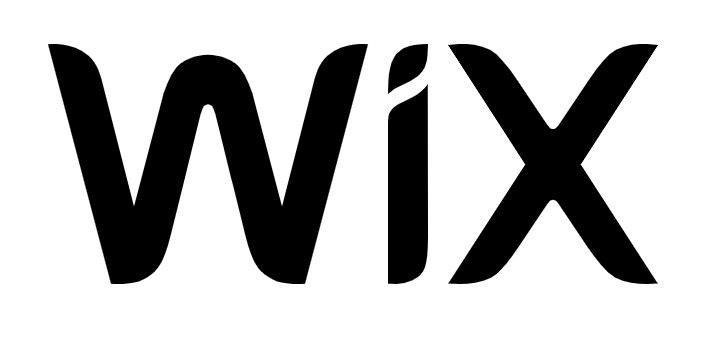
Wix מבטיחה שתוכלו ליצור בדיוק את האתר שבו אתם מעוניינים, ובהחלט מספקת את הסחורה. אתם יכולים להתאים כל אלמנט בכל דרך שהיא באמצעות עורך הדראג-אנד-דרופ של החברה, מה גם שמאות התבניות האפשריות שהיא מציעה מעניקות למתחילים בעיצוב אתרים כמוני נקודת התחלה חזקה בשביל לייאאוט לאתר.
ישנם גם מאות בלוקים, כפתורים, גלריות ועוד – כולם מתוכננים מראש – שיסייעו לכם להוסיף תמונות, סרטונים, או כל דבר אחר שיעלה בראשם. התהליך אינטואיטיבי עד כדי כך, שנדמה שרק עצם החשיבה על אלמנט כזה או אחר גורמת לו להופיע באתר.
חשוב לשים לב לכך שהעורך לא זמין בעברית. עם זאת הממשק די נוח לשימוש והוא לא אמור לגרום לבעיות.
כדי להוסיף את הבלוג ואת אפליקציות חנות האונליין משוק האפליקציות, דרושה בסך הכל לחיצה בודדת בעבור כל אחד. השוק כולל מאות אפליקציות בחינם או בתשלום שמוסיפות טונות של מאפיינים נוספים. אלה נעים בין אפליקציות שנוצרו על ידי Wix שמאפשרות הוספת טפסים, לייב צ’אט קביעת פגישות, לבין אינטרגרציות עם כלים עסקיים חשובים מגוגל, מאמזון ומפלטפורמות של רשתות חברתיות.
הערה אחת: אם אתם זקוקים לאתר פשוט בלבד, Wix עשויה להיראות קצת יותר מדי . לפעמים נראה שהבונה האתרים מגזים, שלא יכול להיות שמישהו אי פעם יצטרך כל כך הרבה אופציות. מה שכן, אם אתם רוצים להיות בטוחים שתוכלו להתאים את האתר בדיוק בהתאם לרצונכם, היא זו שתאפשר לכם לעשות את זה. טעינת האתר וקידום האתר בגוגל במערכת זו קצת בעייתים אבל הם בשיפור מתמיד.
קצת מוזר שזו חברה ישראלית אבל אין ממשק בעברית.
אחרי וורדפרס הייתי ממליץ על הפלטפורמה הזו.
5. ידידודית למשתמש - coi
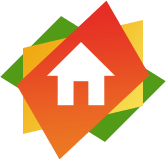
בניית אתרים ללא פרסומות עם כל מה שצריך במקום אחד: כתובת קצרה (דומיין) לאתר שלכם, פתיחת דפים, מבזקונים, גלריית תמונות מרשימה, קבלת הודעות מהגולשים עם טופס צור קשר. כרגע המערכת הכי פשוטה להבנה, לא מצריכה שום קורס המכילה המון הסברים ומדריכים לאלה שמתקשים (למרות שלא נראה לי שיש). מספקת גם עיצוב מקצועי לאתר ממגוון עיצובים קיימים. לאחרונה שידרגו את המערכת ואפשר ליצור בה אתרים די מקצועיים (המערכת מפרסמת את עצמה כבניית אתרים בחינם אבל האמת היא שלאחר 30 ימי ניסיון יש צורך בתשלום חודשי על השימוש).
6. google sites
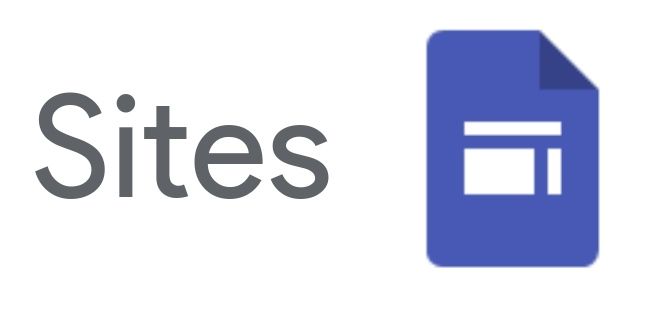
גוגל סייטס (google sites) כלי החינם של גוגל לבניית אתרים מספק מערכת פשוטה עם עיצובים מוכנים מראש וללא פרסומות. ממשק הניהול של המערכת החינמית הזו מאפשר פתיחת דפים, תיקיית קבצים, מיני בלוג ועוד. לא ניתן לקבל כתובת אמיתית אלא תיקייה תחת הכתובת של המערכת אבל, גוגל מאפשרים הפנייה של דומיין שברשותכם לאתר החינמי.
7. המומלצת והנוחה - sites123
SITE123 (לשעבר לייבסיטי) לפעמים מרגיש כמו גרסה פשטנית של Wix, מה שעשוי להפוך אותו לבחירה טובה יותר עבורכם במקרה שאתם נמצאים רק בתחילת דרככם. בונה האתרים של החברה כולל ממשק משתמש זמין בעברית, יותר מ-180 תבניות רספונסיביות לנייד ומבחר אפליקציות גדול שירחיבו את הפונקציונליות של האתר שלכם.
במקום עורך דראג-אנד-דרופ ישנו עורך פוינט-אנד-קליק, מה שאומר שתצטרכו פשוט ללחוץ על סדרת כפתורים ולהנחות את השירות לעצב את האתר שלכם במסגרת קבועה מראש. לא תוכלו להתאים את מיקום האלמנטים לפיקסלים, אבל תהיה לכם אפשרות להוסיף קטעי תוכן לפי טעמכם ולסדר אותם מחדש. עורך מסוג זה גם מבטיח שהעיצובים שלכם יהיו מיושרים באופן מושלם דרך קבע.
כשבחנתי את SITE123, עקומת הלמידה היתה קצת יותר משמעותית מאשר מה שחוויתי עם בוני אתרים אחרים שמופיעים ברשימה. מצד שני, ברגע שהבנתי דברים מוזרים פה ושם, יכולתי לבנות את האתר שלי הרבה יותר מהר מאשר מה שהתאפשר לי ב- Wix. מעבר לכך, מצאתי כמה מאפיינים אוטומטיים מגניבים כמו ניווט breadcrumbs , סיווג אוטומטי של מוצרים בחנות האונליין, ובונה טפסים סופר פשוט, שעשו את התהליך יותר קל ונוח ככלל.
8. בונה אתרי המסחר הטוב ביותר - weebly
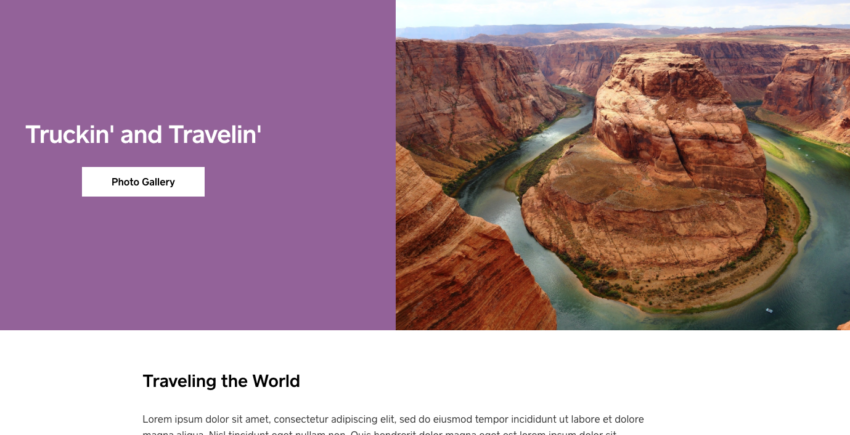
Weebly נרכשה באחרונה על ידי Square , מהלך שהוביל לביסוסם של שני בוני אתרים שונים: ישנו Weebly הקלאסי, שעובד כעורך בלוקים פשוט, ובונה המסחר המקוון של Square , שאמנם הרחיב את מאפייני חנות האונליין אבל נעדר מערכת לניהול בלוגים.
המבדקים שהעברנו את השניים העלו כי, בונה אתרי המסחר המקוון של Square טוב יותר, במיוחד עבור חנויות מסחריות שכבר עושות בו שימוש במטרה להתרחב למכירה אונליין, זאת ללא צורך לשנות או להוסיף שירותי סליקה. (עם זאת, ניתן עדיין להשתמש ב- Square גם עם בוני אתרים אחרים).
בנוסף, גילינו שעורך האתר הקלאסי הוא עמיד ופשוט לשימוש. ככל שמדובר בחוויית המשתמש הוא דומה ל- Jimdoול- SITE123אבל כולל פחות אפשרויות להתאמה אישית של עיצוב. עורך הבלוגים הוא עורך בלוקים פשוט, די בדומה ל-Squarespace , אם כי גם פה ישנן מגבלות על עיצוב. יש לכם אפשרות להוסיף פונקציונליות של מסחר מקוון לעורך Weebly הקלאסי, אבל חוויית השימוש אינה חלקה כמו זו שיש בבונה של Square.
9. המשווק המרשים - GoDaddy

GoDaddy Website Builder עבר באחרונה שדרוג שהביא להרחבת מבחר הטמפלטים שלו, להוספת אפשרויות עיצוב ומאפיינים אחרים, ולבסוף גם להשקת תכנית חינמית.
יותר מכל, השירות מתאים לעסקים בסדר גודל קטן עד בינוני שמעוניינים לגדול משמעותית ובתוך כך לשמור על נוכחותם אונליין ממוקדת – למעשה, הוא מאפשר לכם לנהל הכל – החל ברישום דומיין וכלה בשיווק ברשתות החברתיות – מהדשבורד שלו.
אתם צפויים למצוא מגבלות כאלה ואחרות ככל שמדובר בהתאמות ובאינטגרציות, אבל ישנה עדיין גמישות רבה במה שניתן לעשות כאן. אני אישית התרשמתי במיוחד ממספר קטגוריות תבניות התוכן, שכללו אופציות סטנדרטיות כמו גלריות תמונות ופידים של בלוג, כמו גם אינטגרציות נישה מסוימות דוגמת סקירות של Zillow והזמנות ChowNow.
חלק ממאפייני השיווק של השירות טובים מאחרים, ובסופו של יום אפשר לומר שרובם ראויים לציון ״טוב מספיק״. אם מעקב אחר ספקים נפרדים לבניית אתרים, לאחסון ולשמות דומיינים הוא יותר ממה שאתם מוכנים לספוג, הנוחות שטמונה בניהול כולל הישר מהדשבורד של GoDaddy צריכה להוות הטבה עצומה מבחינתכם.
10. הבסיסי והמעוצב היטב - simplesite
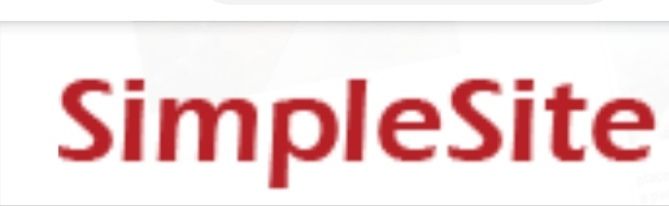
SimpleSite נאמן לשמו: מדובר בבונה אתרים נטול גימיקים לגמרי, מההתחלה לסוף. מצד שני, העובדה שחסרים בו פיצ’רים מגניבים לא אומרת שהוא נוראי לחלוטין. מדובר בסך הכל בדרך מהירה להגעה לאתר שנראה טוב כשענייני מיתוג לא באמת משנים כמו תיק עבודות או אתר אישי אחר.
למרות שהממשק של השירות אינו זמין בעברית, הוא עדיין נוח לשימוש ולא צריך לעורר כל בעיה בבניית האתר שלכם.
הערת אזהרה חשובה בעניין היא שהצלחתי לבדוק רק את התכנית החינמית, שכן פורטל התשלומים נכשל מספר פעמים ותמיכת הלקוחות לא הצליחה לפתור את הבעיה. תכנית הפרמיום מגיעה עם אקסטרה אפשרויות עיצוב ועמודים בלתי מוגבלים אבל בהינתן פונקציונליות הליבה של השירות, אני לא רואה איך היא יכולה לספק תוספת משמעותית של גמישות.
11. מנהל המוצרים - Volusion
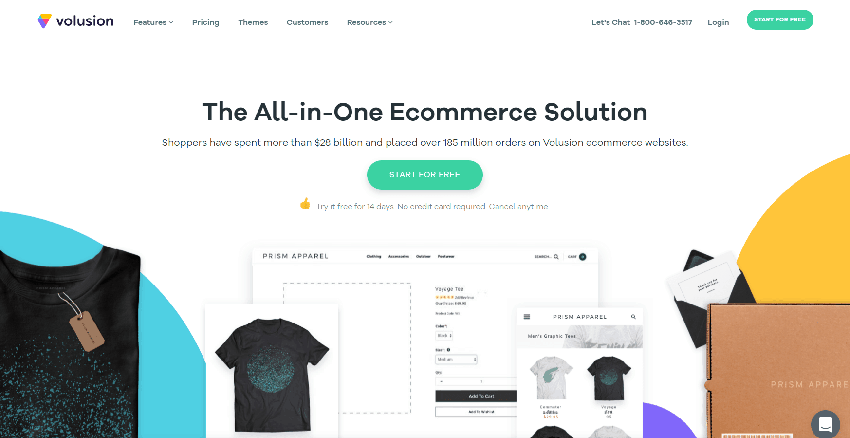
Volusion הוא בונה אתרים של מסחר מקוון, ולכן המיקוד שלו הוא בבניית חזית חזקה של חנות אונליין: רוב מאפייניו קשורים למכירת מוצרים אונליין. הם מרובים, אינטואיטיביים, מאפשרים עריכת מוצרים, מעקב אחר מלאי, הזמנות ולקוחות, והרבה יותר.
עורך האתר הוא האינטואיטיבי ביותר מבין שלושת בוני אתרי המסחר המקוון ברשימה זו, וכולל אפשרויות רבות לצבעים, פונטים ולייאאוט של תוכן בפורמט של בלוק. עם זאת, יש גם מספר מגבלות מעצבנות. לדוגמה, אין בלוק של טופס יצירת קשר (אם אתם מעוניינים בטופס כזה באתר, עליכם להוסיף אותו ב-( HTML ועדיין, מדובר במנצח ברור אם מטרת האתר היא למכור ולעקוב אחר המון מוצרים בצורה יפה ויעילה.
12. המוכר המקוון - SHOPIFY

מה שאני אוהב כאן הוא העובדה שניתן למכור מוצרים ביותר מסתם אתר שנבנה על ידי הפלטפורמה: יש אפשרות לשלב בין Shopify לבין WordPress או בוני אתרים אחרים, ואפילו למכור בפלטפורמות של רשתות חברתיות כמו פייסבוק ואינסטגרם. אם האופן שבו אתם מוכרים את המוצרים שלכם משתנה, השירות יכול לעקוב אחריהם בכללותם ולהעניק לכם אפשרות להעביר אותם לכל מקום שבו אתם צריכים אותם, ובכל זמן.
אתם יכולים לבנות אתר מלא ב- Shopify עצמו תוך שימוש באפשרויות חזקות להתאמה אישית ואלפי אפליקציות לבניית אתר פונקציונלי. נכון לעכשיו אין לשירות ממשק זמין בעברית זה שקיים באנגלית פשוט וקל להבנה. ככל שמדובר בבניית אתרים, חוויית המשתמש שלי לא היתה החלקה ביותר שישנה, היות שלעמוד הבית היה עורך שונה מזה של כל סוגי העמודים האחרים; עם זאת, הצלחתי לבנות את האתר שלי במהירות יחסית והופתעתי לטובה ממה שהפלטפורמה אפשרה לי לעשות.
13. ניהול טוב של מוצר - BigCommerce
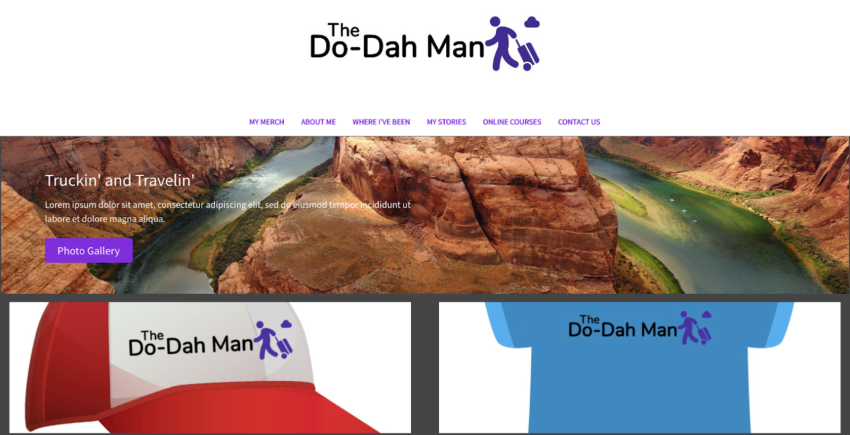
BigCommerce מעולה לניהול ומכירה של נפח מוצרים גבוה. אתם יכולים לייבא ולייצא לפי הצורך, להקצות גרסאות מוצר למספר מוצרים בבת אחת ולהוסיף מסנני מוצרים לדפי הקטגוריות שלכם. לקוחות יכולים אפילו להשאיר ביקורות על מוצרים ישירות דרך ממשק האתר. הוא עמוס במאפייני מסחר שיווקי עסיסיים.
עם זאת, במקרה שאתם מתכננים לבנות את האתר מעבר לדפי מוצר בלבד, העניינים נעשים קשים די מהר. BigCommerce הוא לא השירות הכי אינטואיטיבי שיש, מה גם שלדעתי העמודים שאינם מיועדים למוצרים לא מושכים במיוחד מבחינה עיצובית. מה שכן, אם ניהול מוצר יעיל מהווה סוגיה קריטית להצלחת העסק שלכם, ניתן לסלוח לשירות על רבות מבין התקלות.
14. אתר מוצפן - Jimdo
Jimdo היא מערכת קצת פחות ידועה שקל לבנות באמצעותה אתרים פשוטים. כשתירשמו אליה תוכלו לבחור בין בניית אתר או בלוג. אפשר גם לבחור חנות, אבל יהיה כמעט בלתי אפשרי להפעיל אותה בלי החבילה המתקדמת (ב-20$ לחודש).
מבחינת SEO, נראה כי האפשרויות המתקדמות ביותר נמצאות רק תחת החבילה של 20$, משהו קצת מאכזב. הצד החיובי הוא שאפילו החבילה בחינם נהנית מהצפנה.
העורך של Jimdo סופר פשוט: לאחר שאתם בוחרים תבנית, אתם יכולים לערוך את כל אחד מהאלמנטים בה ישירות דרך התצוגה המקדימה.
מנגד, כדי לשנות את הפריסה שלהם, אתם חייבים לבחור תבנית אחרת. יש אופציה ליצור תבנית מותאמת אישית, אבל היא למעשה מכריחה אתכם להעלות את קבצי ה-HTML וה-CSS בעצמכם, מה שהופך את כל העסק להרבה פחות יעיל… (בלשון המעטה).
קשה לי מאוד להמליץ עם המערכת. אתם אמנם יכולים ליצור דרכה אתר תוך 10 דקות, אבל כשאתם מתחרים מול מאות אתרים שנראים בדיוק אותו הדבר, לא בטוח שזה שווה את זה. זה נכון במיוחד כשהעיצובים הקיימים הם לא בדיוק “סוף הדרך”, ונראים כמו כל אתר ממוצע ברשת שלא השקיעו בו יותר מדי מחשבה.
קרדיטים
למען הסדר הטוב אבקש לא להגיב סתם!
להערות ותיקונים פנו אלי בפרטי